10g(10.1.3.1.0)
B31904-01
 目次 |
 索引 |
| Oracle Web Services Manager インストレーション・ガイド 10g(10.1.3.1.0) B31904-01 |
|
この章ではOracle WSMのインストール方法を説明します。このインストールでは、各Oracle WSMコンポーネントの単一のインスタンスを単一のマシンに配置します。インストールを実行すると、Oracle WSMを他のホストにインストールすることで、Oracle WSMのデプロイを拡張できます。
この章には次の項があります。
Windows上で基本インストールを実行する場合は、この項をスキップしてください。
Linuxにインストールする場合またはWindows上で拡張インストールを実行する場合は、SOAスキーマORAWSMをロードして既存のデータベースを準備する必要があります。
既存のデータベースは次のいずれかである必要があります。
SYSDBA権限を持つSYSユーザーとしてデータベースにアクセスできる必要があります。
データベースにOracle SOA Suiteスキーマをロードするには、次のようにします。
sqlplusがインストールされておりデータベースにリモート接続できるリモートのOracleクライアントにログインします。
SYSDBA権限を持つユーザーとしてデータベースに接続できることを確認します。
ORACLE_HOME/bin/sqlplus "SYS/SYS_PASSWORD@SERVICENAME as SYSDBA"
irca.shコマンド(Linux)またはirca.batコマンド(Windows)を検索します。ダウンロードおよび解凍した場合は、インストール・ディレクトリで次を実行します。
cd INSTALLATION_DIRECTORY/Disk1/install/soa_schemas/irca
CD-ROMからインストールする場合は、ディスク1をCD-ROMドライブに挿入して次を実行します。
cd mount_point/install/soa_schemas/irca
次のように、irca.shコマンドを実行します。
./irca.sh
Windowsの場合:
次のように、irca.batコマンドを実行します。
./irca.bat
ORAWSMと入力します。
irca.shコマンドと同じディレクトリにあるREADME.txtファイルを参照してください。
次のようにインストール・プロセスを開始します。
Windowsの場合はDisk1¥setup.exeです。
Linuxの場合はDisk1/runInstallerです。
Oracle Web Services Managerがコンピュータに最初にインストールするOracle製品である場合、インベントリ・ディレクトリ(oraInventoryディレクトリとも言います)を指定するための画面が表示されます。このインベントリ・ディレクトリは、インストーラがコンピュータにインストールされたすべてのOracle製品を把握するために使用します。インベントリ・ディレクトリは、Oracle WSMおよびOracle Application ServerのOracleホーム・ディレクトリとは別のものです。ホーム・ディレクトリには適切な権限がないことがあるため、Oracleユーザーのホーム・ディレクトリをインベントリ・ディレクトリとして使用しないでください。
コンピュータにOracle製品がすでにインストールされている場合は、既存のインベントリ・ディレクトリが使用されます。そのディレクトリへの書込み権限があることを確認してください。これを確認する最もよい方法は、既存のOracle製品をインストールしたオペレーティング・システム・ユーザーと同じユーザーとしてインストーラを実行することです。Oracle製品のインストールに関するすべてのタスクを実行するためのオペレーティング・システム・ユーザーを作成することをお薦めします。
次の手順に従います。
図3-1はOracle Web Services Manager 10g(10.1.3.1.0)インストール画面を示しています。
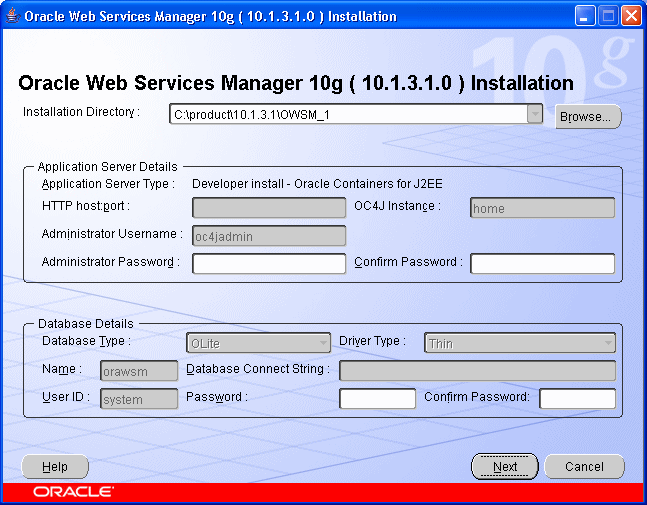
この画面では、Oracle Web Services Manager 10g(10.1.3.1.0)をインストールするディレクトリを指定する必要があります。新規ディレクトリを指定すると、Oracle Universal Installerは基本インストールを実行します。既存のOracleホームを指定すると、拡張インストールを実行します。既存のインストールが存在するシステムの場合は、リストから選択できます。「参照」をクリックしてファイルシステムを参照します。既存のインスタンスは、Oracle Application Server 10gリリース3(10.1.3.1)以上である必要があります。
初期画面のアプリケーション・サーバーの詳細セクションには次のフィールドがあります。
これは変更できない情報フィールドです。「基本インストール」または「拡張インストール」、および「Oracle Containers for J2EE」と表示されます。
基本インストールの場合、このフィールドは無効化されています。現在のシステムをホストとして使用し、ポートは3115を使用します。拡張インストールの場合は、完全修飾ホストおよびサービス・インスタンス用のHTTPリスナーのポートを指定します。形式はホスト:ポートです。
基本インストールの場合、このフィールドはhomeに設定されており、変更できません。拡張インストールの場合は、アプリケーションをデプロイするインスタンスを指定します。
基本インストールの場合、このフィールドはoc4jadminに設定されており、変更できません。拡張インストールの場合、デフォルトはoc4jadminですが、別のユーザー名に変更できます。このユーザーは、共有ライブラリの作成と削除、およびアプリケーションのデプロイとアンデプロイの権限を持っている必要があります。
管理者のパスワードを指定します。基本インストールの場合、このフィールドでパスワードを設定し、次のフィールドで確認します。パスワードには次の制限があります。
_)、ドル記号($)および番号記号(#)のみを使用できます。
_)、ドル記号($)または番号記号(#)は使用できません。
拡張インストールの場合は、現在の管理者パスワードを指定します。
基本インストールの場合、選択した管理者用のパスワードを確認します。拡張インストールの場合は、このフィールドは無効化されています。
初期画面のデータベースの詳細セクションには次のフィールドがあります。
Windowsでの基本インストールの場合、このフィールドはOLiteに設定されています。Linuxでの基本インストール、および拡張インストールの場合は、このフィールドはOracleに設定されています。このフィールドは変更できません。
OLiteデータベースの場合、このフィールドはThinに設定されており、変更はできません。Oracle Databaseの場合は、JDBCドライバ・タイプとしてThickまたはThinを選択します。
OLiteデータベースの場合、このフィールドはorawsmに設定されており、変更はできません。Oracle Databaseの場合は、データベース・サーバー名を指定します。
OLiteデータベースの場合、このフィールドは使用しません。Oracle Databaseの場合は、完全修飾ホスト名およびポートを指定します。単一のデータベース・サーバーの場合、形式はホスト:ポートです。RACデータベースの場合、形式はホスト1:ポート1^ホスト2:ポート2...です。
OLiteデータベースの場合、このフィールドは使用しません。Oracle Databaseの場合、ユーザーID(スキーマ)を指定します。デフォルトはORAWSMです。
OLiteの場合、このフィールドでパスワードを設定し、次のフィールドで確認します。Oracle Databaseの場合は、指定したユーザーの現在のパスワードを指定します。
OLiteの場合、選択したシステム・ユーザー用のパスワードを確認します。Oracle Databaseの場合は、このフィールドは無効化されています。
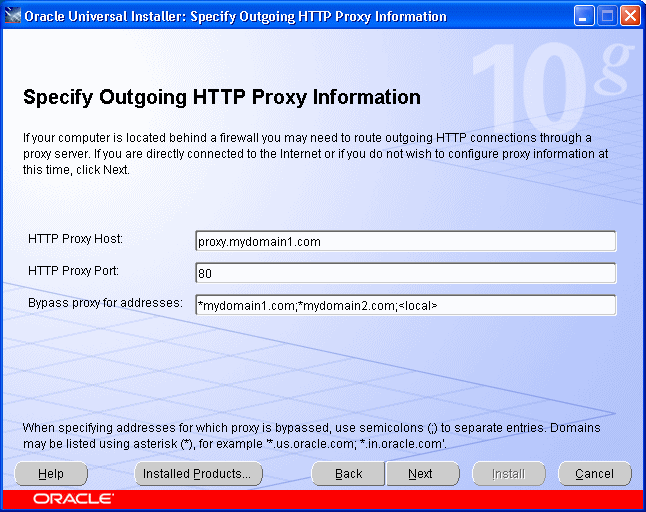
コンピュータがファイアウォールの背後にある場合は、次の情報を指定します。
プロキシ・ホストの完全修飾名(例: www-proxy.mydomain.com)
プロキシ・ホスト上の接続ポート(例: 80)
プロキシを経由しないアドレスのリスト。次に例を示します。
*mydomain.com;*mydomain2.com
ローカル・ホストはlocalhostまたは<local>として指定できます。
ブラウザでプロキシ情報を設定している場合、その情報がOracle Universal Installerでデフォルトとして使用されます。図3-2は設定例です。
Oracle Web Services Managerをアンインストールするには、次の手順を実行します。
wsmadmin undeployを使用してすべてのアプリケーションをアンデプロイします。
Windowsの場合はDisk1¥uninstall.batです。
Linuxの場合はDisk1/runUninstallerです。
OWSMHome1が選択された「インベントリ」パネルを示しています。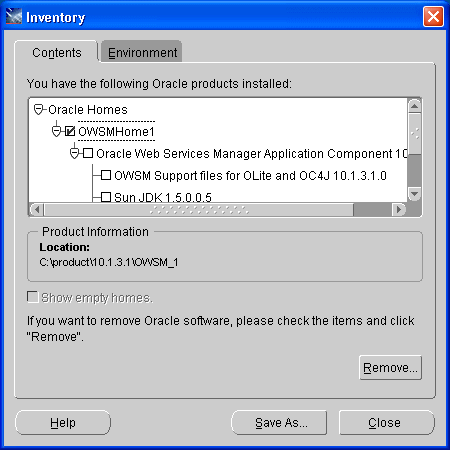
|
 Copyright © 2006 Oracle Corporation. All Rights Reserved. |
|